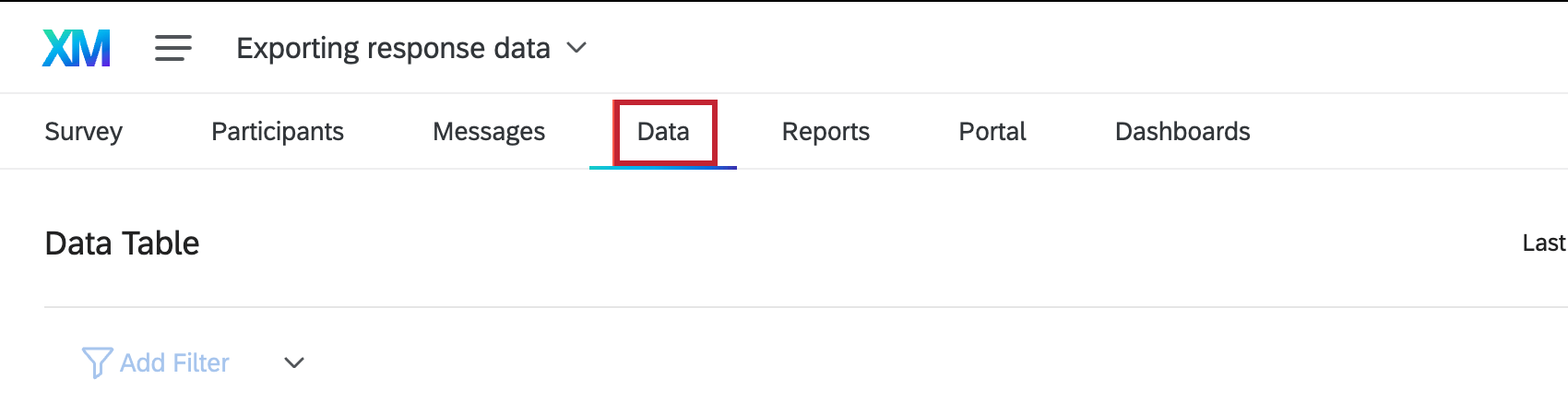Exportação de dados de resposta (360)
Sobre a exportação de dados de resposta
O característica Exportar dados é usado para fazer download de dados brutos de resposta para uso fora da plataforma 360. Os arquivos de dados exportados permitem visualizar como cada participante respondeu a cada pergunta de um pesquisa e também incluem metadados pesquisa (por exemplo, data de gravação, endereço IP, etc.).
A exportação e o gerenciamento de seus dados no 360 são praticamente iguais aos da Pesquisa Platform, exceto pelo fato de que isso ocorre na guia Data (Dados) em vez de na guia Data & amp; Analysis (Dados e análise).
Para saber como exportar seus dados, visite a página de suporte de Exportação de dados da Pesquisa Platform. Para saber como gerenciar suas exportações anteriores, visite a página de suporte Gerenciar downloads.
Formatos de exportação
Entre as opções de exportação, você pode escolher o tipo de arquivo do seu download. Os tipos de arquivos disponíveis para dados 360 são:
- CSV (valores separados por vírgulas)
- SPSS (Pacote de Análise Estatística)
- XML (Extensible Markup Language)
- HTML (Linguagem de marcação de hipertexto)
- Texto de campo fixo (texto sem formatação)
- Tableau (integração com o Tableau)
- TSV (valores separados por tabulação)
Mais detalhes sobre esses formatos de arquivo podem ser encontrados nas páginas de suporte da Pesquisa Platform vinculadas.
Opções de exportação
Além de escolher o formato de arquivo de sua exportação de dados, o Qualtrics oferece várias opções de exportação para personalizar a saída de dados. Você pode revisar e alterar a saída de dados toda vez que um arquivo é baixado usando as várias opções de exportação.
As duas principais opções de exportação são Data Table e Legacy format. Esses formatos são, em sua maioria, os mesmos na plataforma Pesquisa Platform, portanto, consulte nossa página de suporte Opções de exportação da Pesquisa Platform para obter mais detalhes sobre os formatos e as opções adicionais incluídas para cada um.
Um aspecto a ser lembrado em relação à Data Table e ao Legacy in 360 são as diferentes colunas de dados incluídas nesses dois formatos de exportação. Para obter mais informações, navegue até a página de suporte Understanding Your Response Dataset (360).
Exportação de dados de resposta com informações Participante
Às vezes, você deseja fazer download de um arquivo de dados de resposta que inclui o nome, os metadados e as IDs dos participantes. Este guia explicará como fazer isso.
- Vá para a guia Data (Dados ).
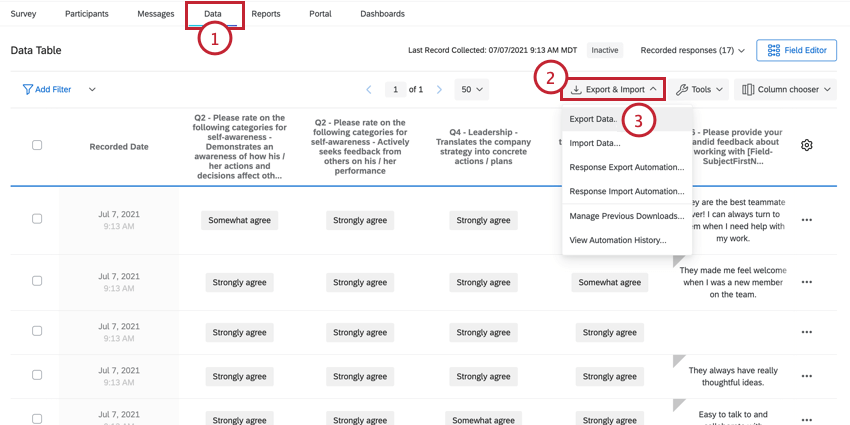
- Clique em Export & Import.
- Selecione Exportar dados.
- Escolha o formato de arquivo para sua exportação de dados. Consulte Formatos de exportação para obter mais informações sobre cada formato de arquivo.
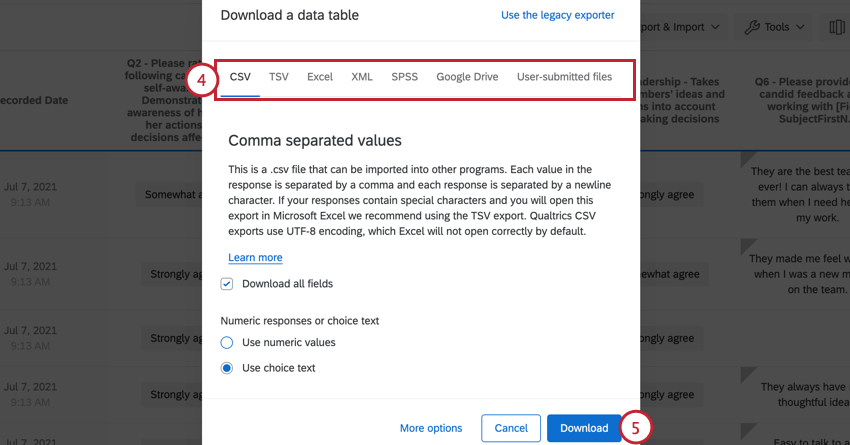
- Clique em Download.
Depois de clicar em Download, um arquivo .zip será baixado para o seu computador. Descompacte esse arquivo para acessar os dados exportados.